关于VMware下安装VMware tools,安装文件没有出现问题的解决
2017-05-19 15:26
531 查看
VMware tools是为使用VMware提供了很大的便利。所以安装VMware tools很必要。
由于实验需要,我需要安装在VMware下安装两个操作系统(为Linux系统,使用Ubuntu)。顺利安装好第一个以后,我在为第二个ubuntu安装VMware tools遇到了一个问题,那就是我点击了:虚拟机->安装VMware tools,CD/DVD中会加载VMware tools,但是里面并没有文件。
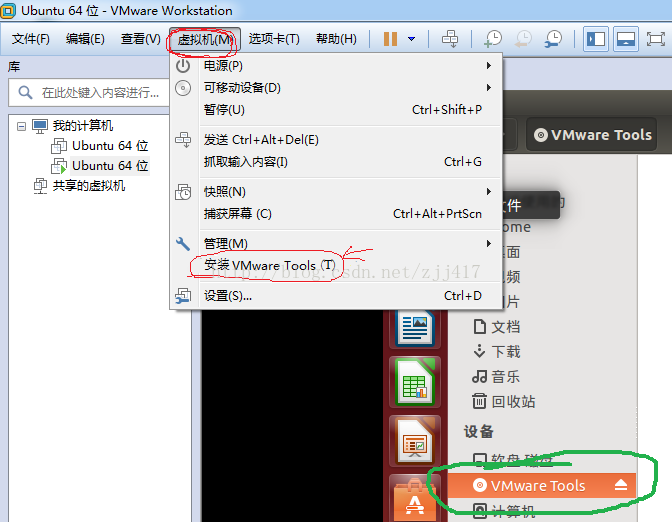
网上搜一些解决方案,如设置->CD/DVD,在使用ISO镜像文件处,选择自己的系统镜像(已选择)。也试过重新安装系统,但依然得不到解决。
最后几经波折,查到了一个解决方案,如下:
(1)在你的虚拟机安装目录下找到linux.iso文件(如果找不到,可以直接搜索);
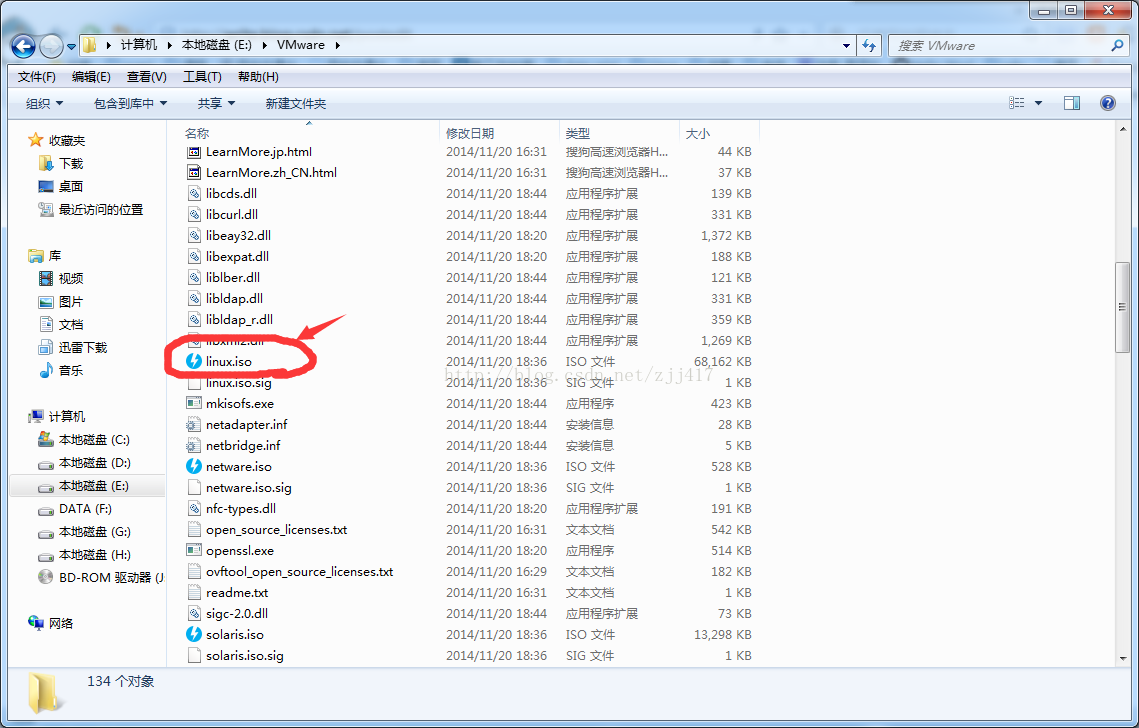
(2)将这个文件拷贝到,你装系统的iso文件目录下;
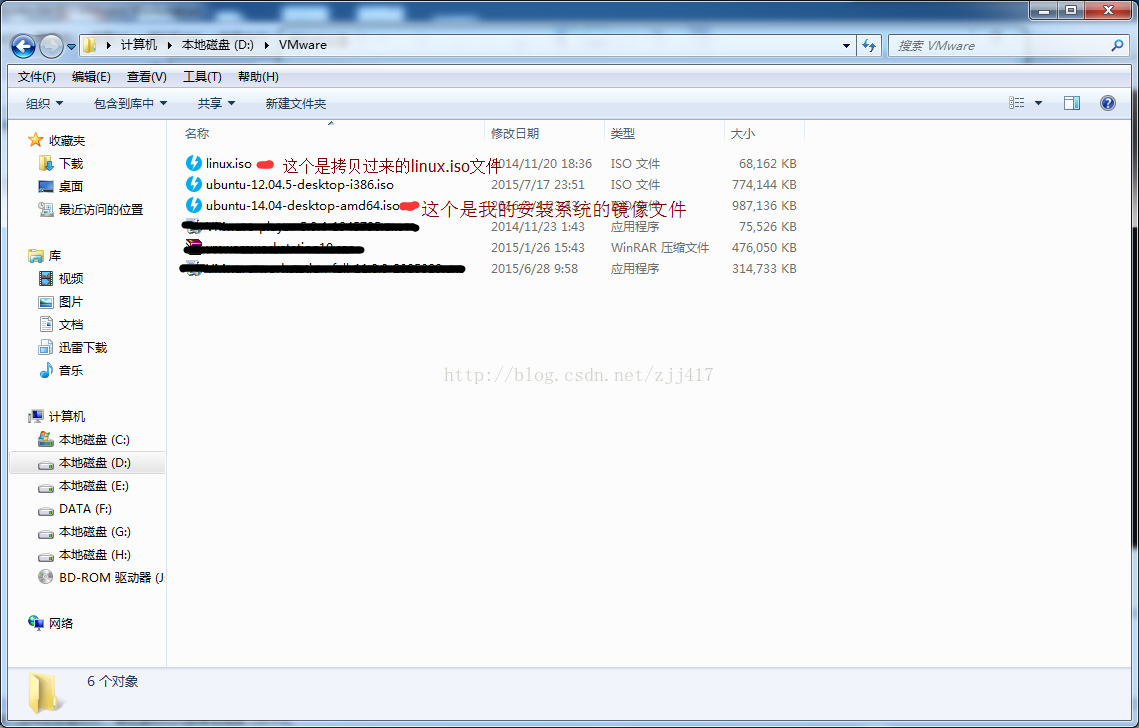
(3)点击设置->CD/DVD(SATA),将使用的ISO镜像文件改为刚刚拷贝的linux.iso文件(拷贝过去的新文件夹下),点击确定
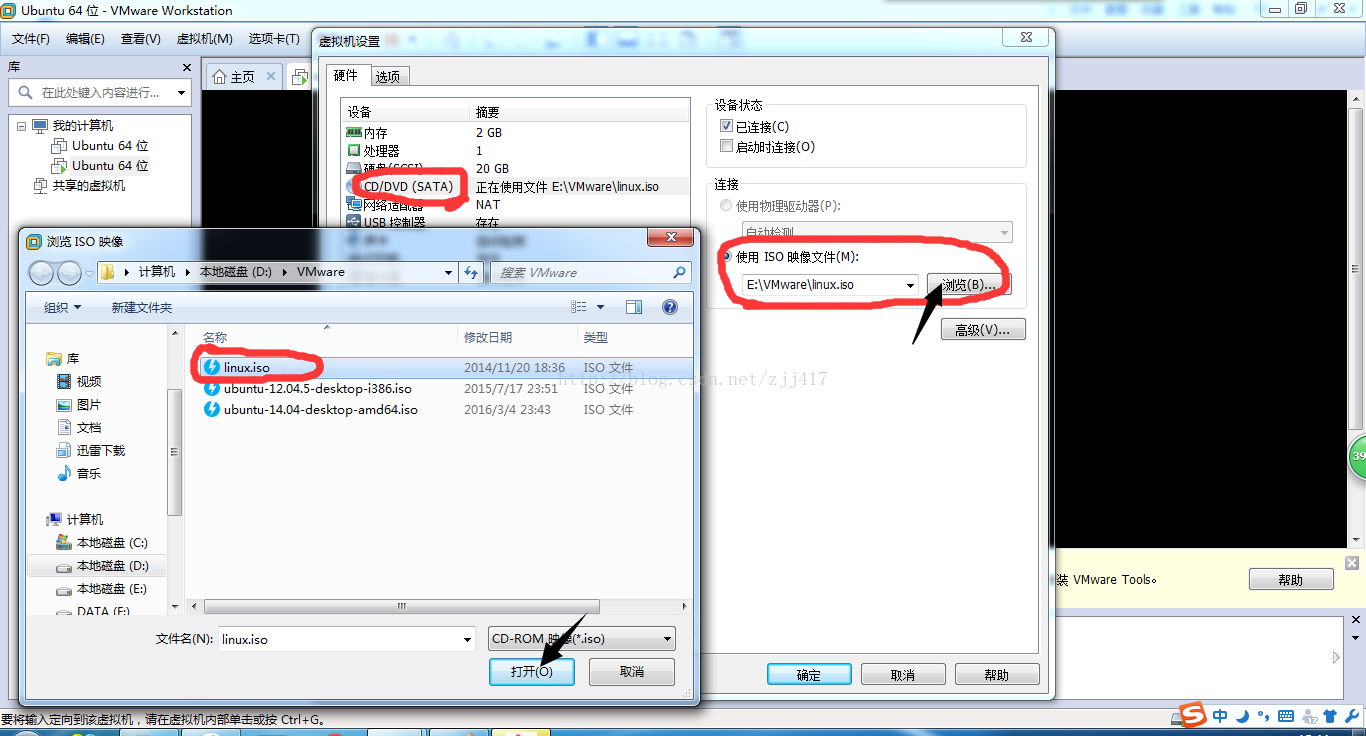
(4)重新点击安装VMware tools,就会出现VMware tools压缩包及相关文件
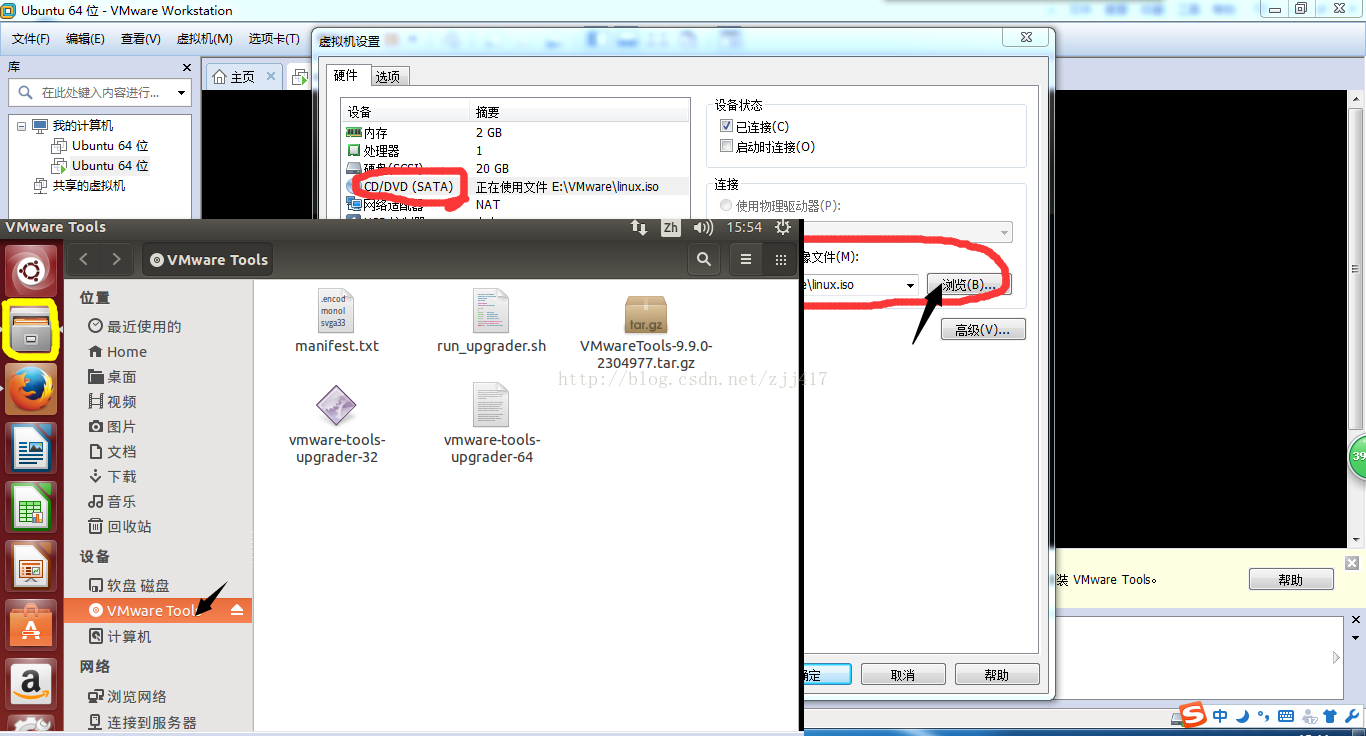
下面进行VMware tools的安装
(1)将上面第四步中的文件夹中的压缩包,复制到一个文件下(任选,如:桌面),这里我在home下新建了一个文件夹(vmwaretools),或者直接右键该压缩包->提取到(这样直接获得加压后的vmware-tools-distrib文件);
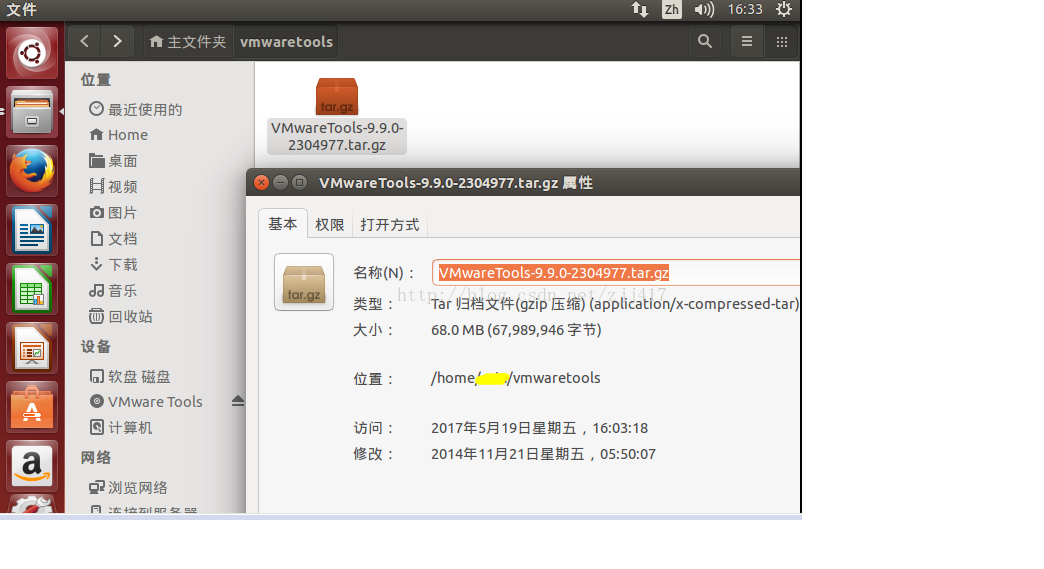
(2)如果没有选择直接提取到,就进行解压:tar xzf /(这里是你压缩包复制到的位置,可以在压缩包右键属性中的位置查看)/VMwareTools-9.9.0-2304977.tar.gz(这是压缩包的名称);
解压完成后生成:vmware-tools-distrib
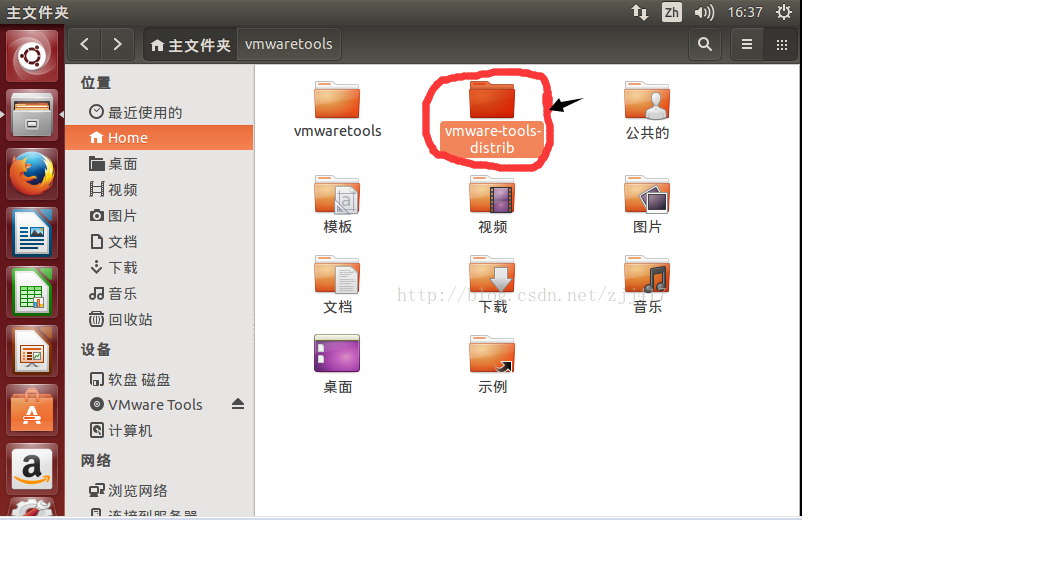
(3)在终端打开文件:cd /.....(此处为位置)/vmware-tools-distrib,执行安装命令:sudo
./vmware-install.pl
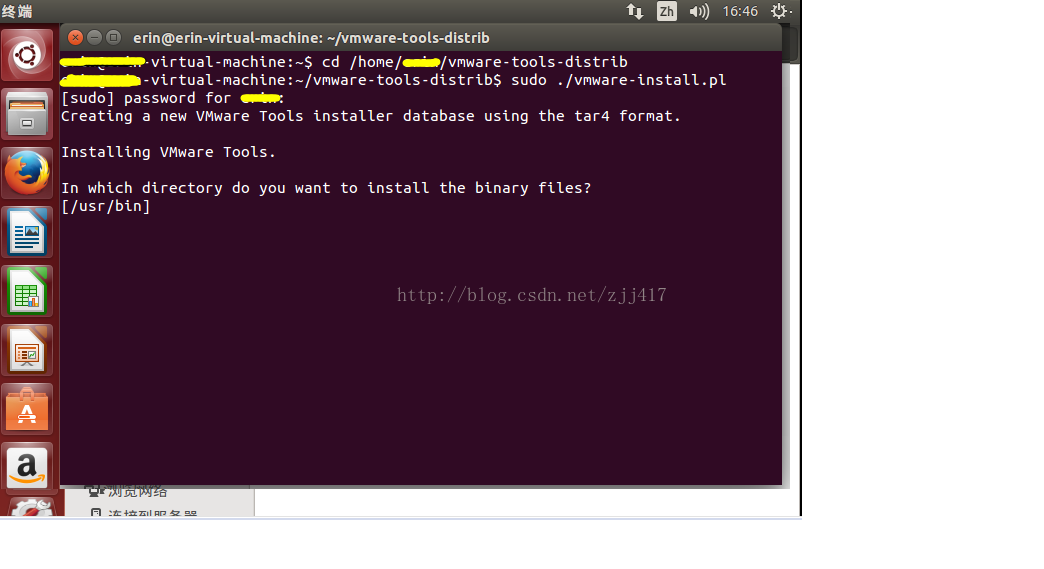
接下来直接回车,yes即可。
由于实验需要,我需要安装在VMware下安装两个操作系统(为Linux系统,使用Ubuntu)。顺利安装好第一个以后,我在为第二个ubuntu安装VMware tools遇到了一个问题,那就是我点击了:虚拟机->安装VMware tools,CD/DVD中会加载VMware tools,但是里面并没有文件。
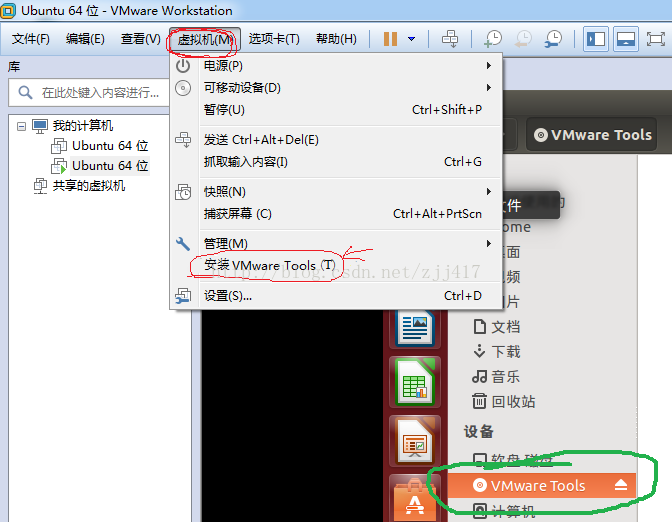
网上搜一些解决方案,如设置->CD/DVD,在使用ISO镜像文件处,选择自己的系统镜像(已选择)。也试过重新安装系统,但依然得不到解决。
最后几经波折,查到了一个解决方案,如下:
(1)在你的虚拟机安装目录下找到linux.iso文件(如果找不到,可以直接搜索);
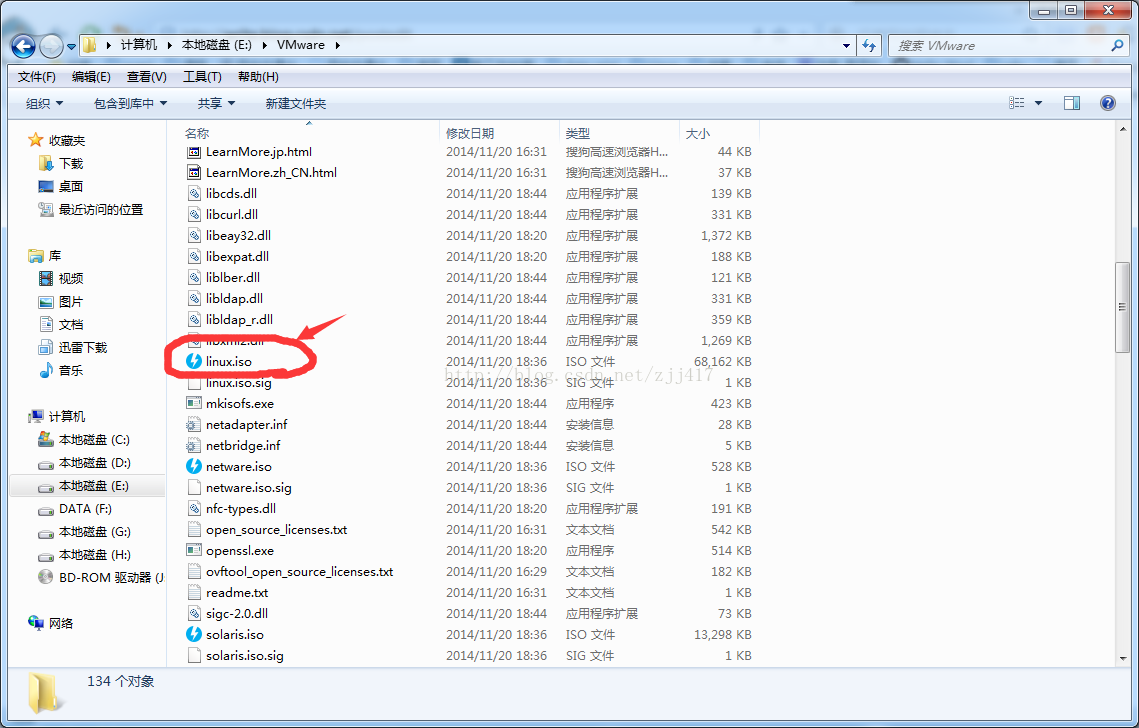
(2)将这个文件拷贝到,你装系统的iso文件目录下;
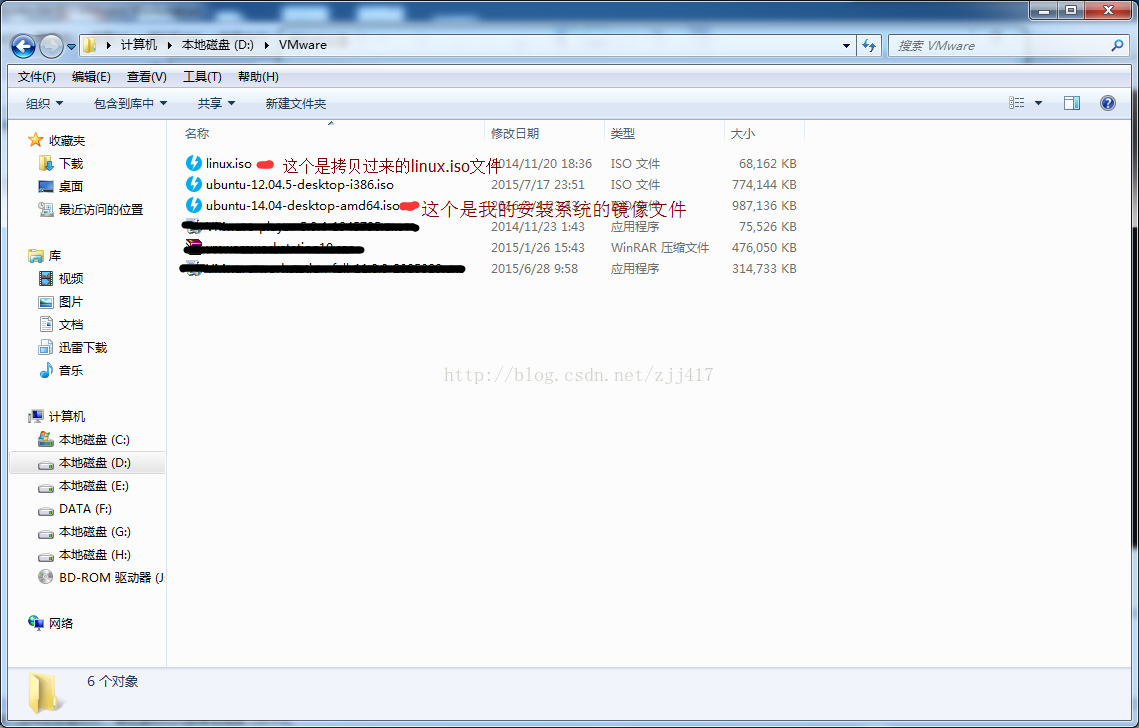
(3)点击设置->CD/DVD(SATA),将使用的ISO镜像文件改为刚刚拷贝的linux.iso文件(拷贝过去的新文件夹下),点击确定
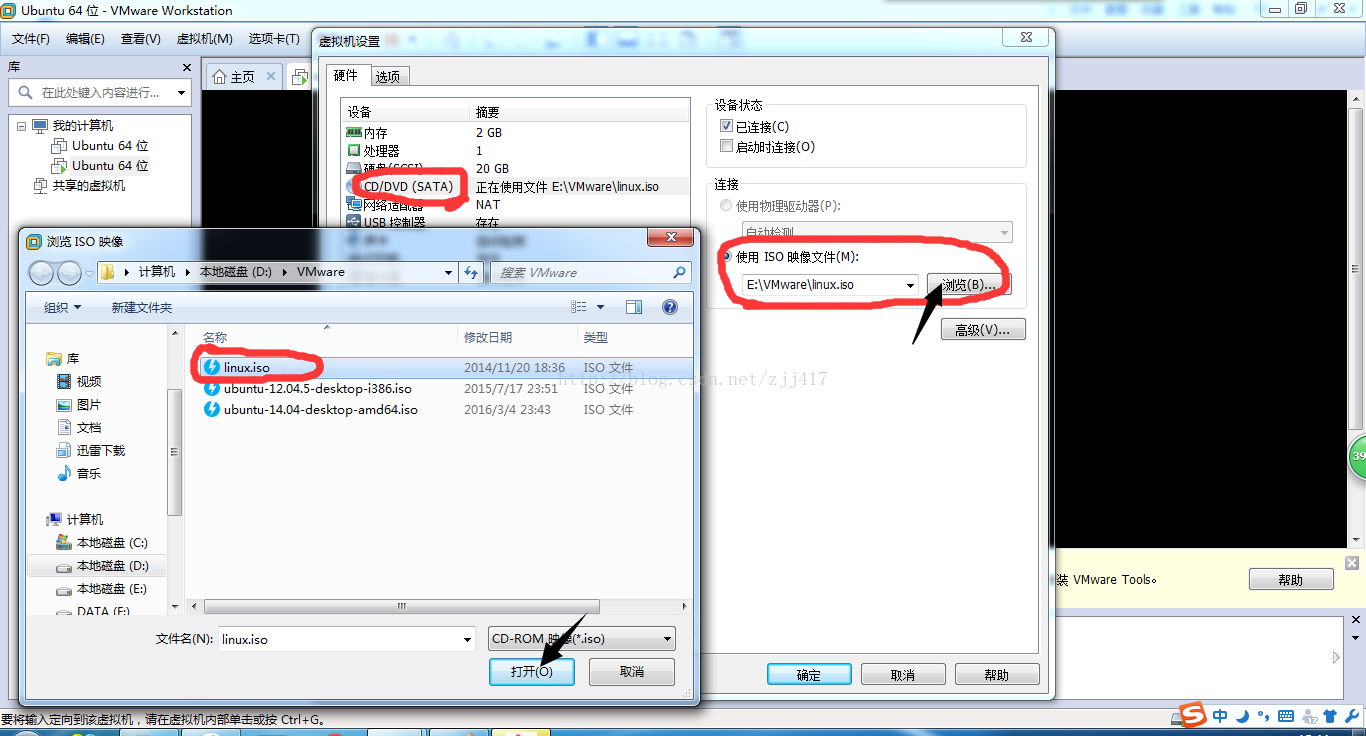
(4)重新点击安装VMware tools,就会出现VMware tools压缩包及相关文件
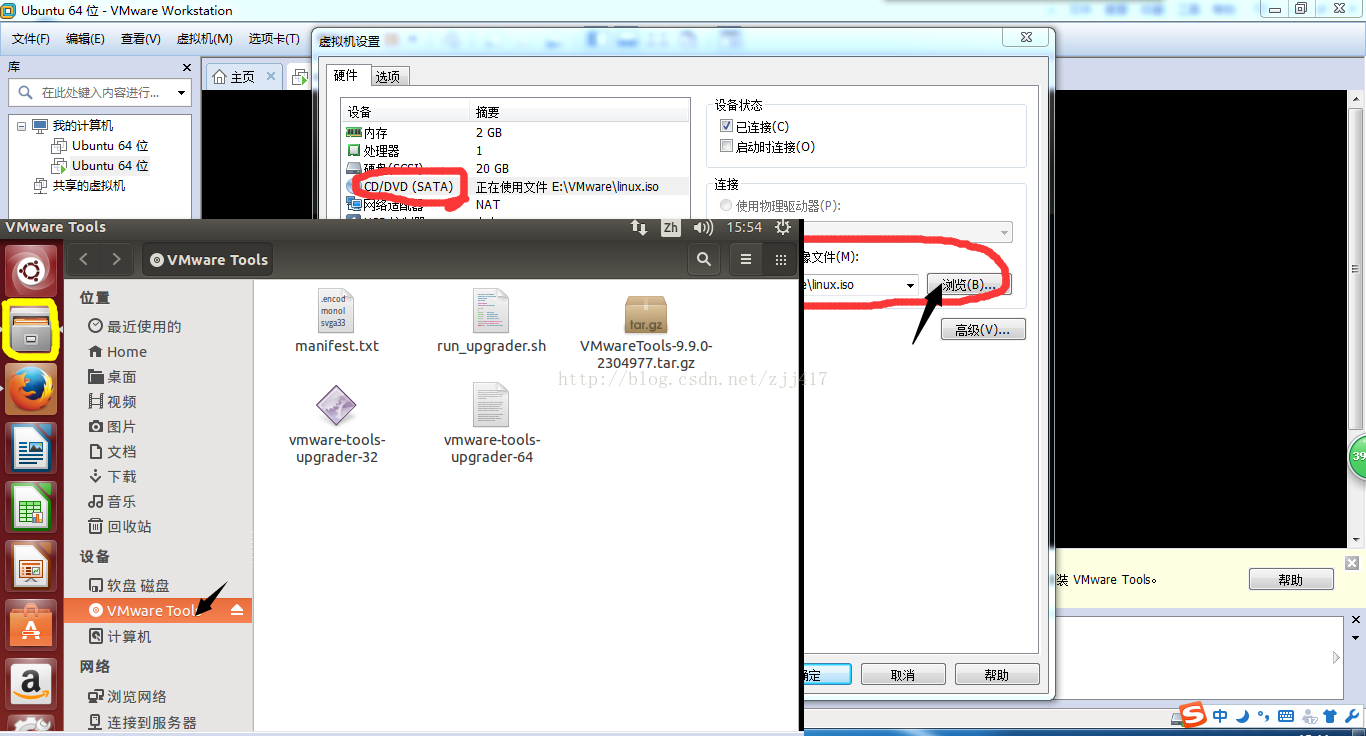
下面进行VMware tools的安装
(1)将上面第四步中的文件夹中的压缩包,复制到一个文件下(任选,如:桌面),这里我在home下新建了一个文件夹(vmwaretools),或者直接右键该压缩包->提取到(这样直接获得加压后的vmware-tools-distrib文件);
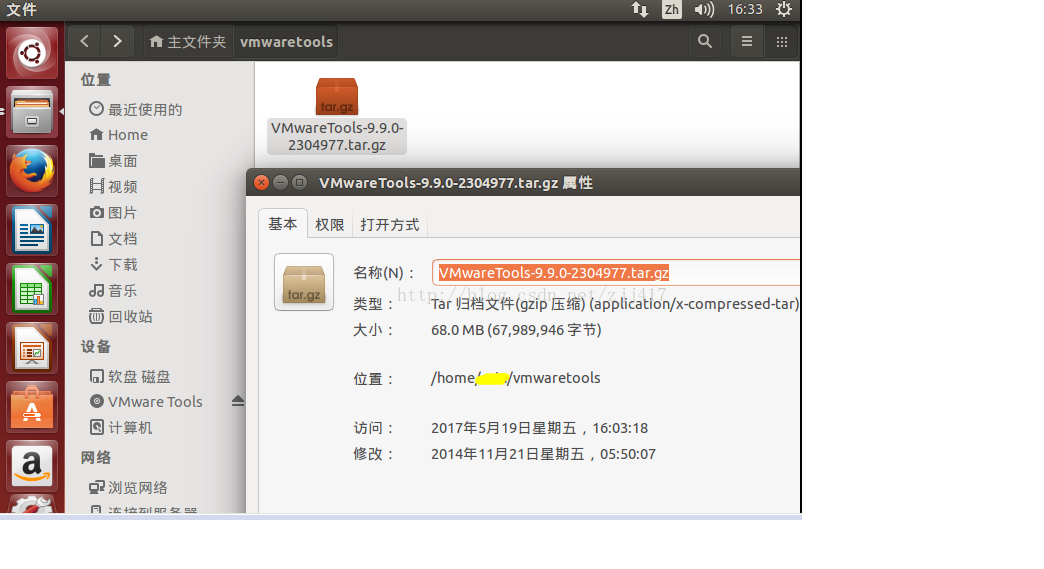
(2)如果没有选择直接提取到,就进行解压:tar xzf /(这里是你压缩包复制到的位置,可以在压缩包右键属性中的位置查看)/VMwareTools-9.9.0-2304977.tar.gz(这是压缩包的名称);
解压完成后生成:vmware-tools-distrib
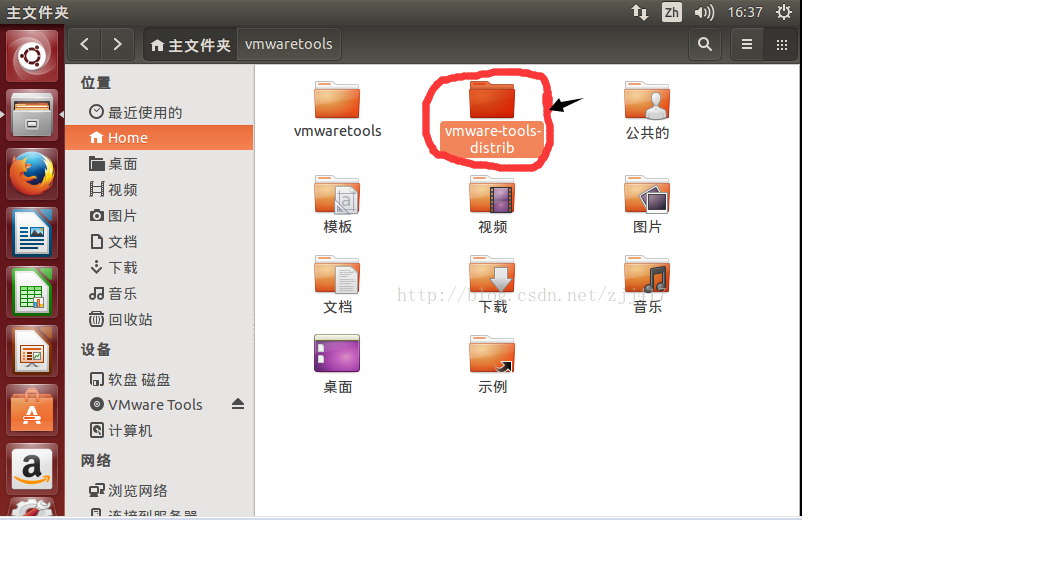
(3)在终端打开文件:cd /.....(此处为位置)/vmware-tools-distrib,执行安装命令:sudo
./vmware-install.pl
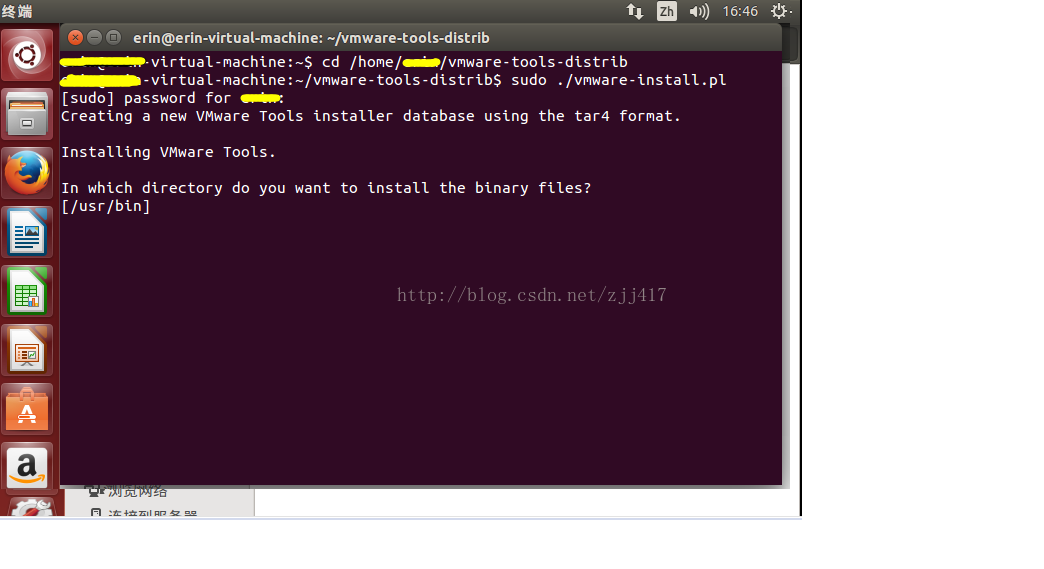
接下来直接回车,yes即可。
相关文章推荐
- 关于VMware下安装VMware tools,安装文件没有出现问题的解决
- 解决centos7 安装JDK 出现的问题 没有那个文件或目录
- 关于通过vmware安装windows8的几个问题及解决--无人参与应答文件包含的产品密钥无效
- 关于安装VMware软件出现1021错误但文件HKEY LOCAL MACHINE\SOFTWARE\VMware Inc已删除仍报错的解决办法
- 关于vb6自带打包工具打包后的安装文件在windows操作系统上安装出现问题的解决方法(部分转载)
- 关于vmware11下安装centOS6.5出现eth0 no link present问题解决方法
- Ubuntu16.04安装CPU版的caffe 时出现的“没有那个文件或目录”问题解决方法
- 在 VMware Ubuntu 64 里安装 Vmware Tools工具,能够解决不能满屏显示与从客户机复制文件到虚拟机的问题
- 关于通过vmware安装windows8的几个问题及解决--无人参与应答文件包含的产品密钥无效
- 关于通过vmware安装windows8的几个问题及解决--无人参与应答文件包含的产品密钥无效
- Vmware 下安装Vmware Tools 出现的一个问题和解决
- 关于安装IE8之后VS2008使用MFC出现问题的解决方法
- 关于安装multiget出现XML::Parser perl module is required for intltool错误问题的解决
- Ubuntu 10.10安装VMware Tools出现错误“找不到kernel header文件路径”的解决办法
- 安装windows server 2003 datacenter 的 sp2时出现id\syssetup.inf文件找不到无法安装问题的解决方法
- [企业信息化]关于LCS2005的安装总结,但还有很多问题没有解决,希望能够对象我一样的新手有所帮助
- VMware下Linux安装VMWare Tools 后无法启动图形界面,出现"no screens found" 的解决办法
- Ubuntu10.10中安装VMware tools出现问题后如何解决
- 关于双击cpp文件无法直接打开,VS2008提示“向程序发送命令时出现问题”的解决
- 关于VMware6.5下Ubuntu9.04安装VMware tools的一些问题总结
